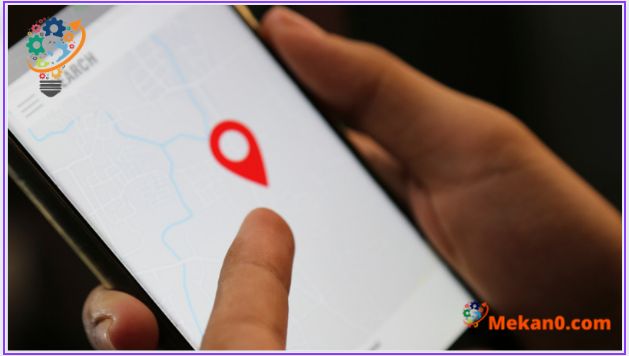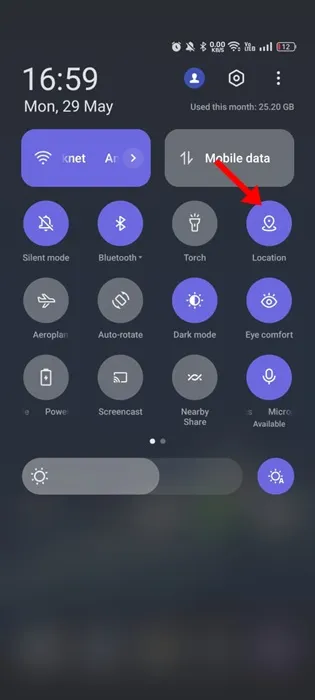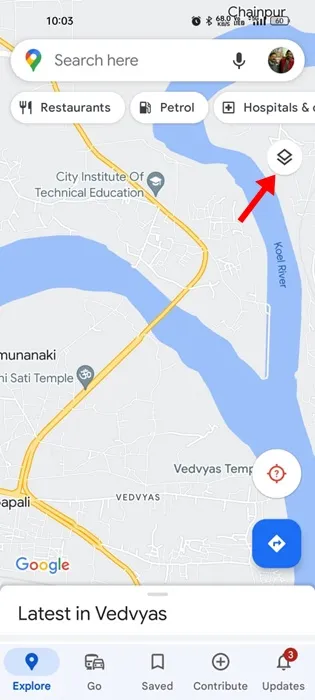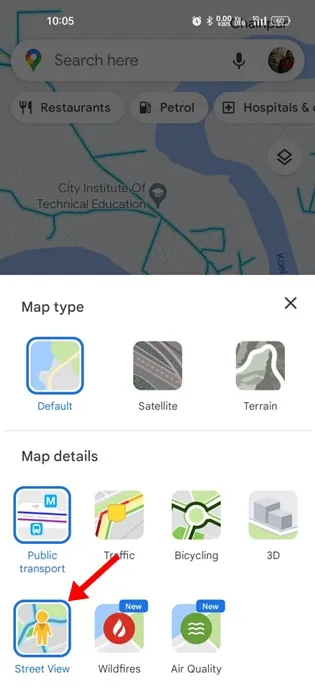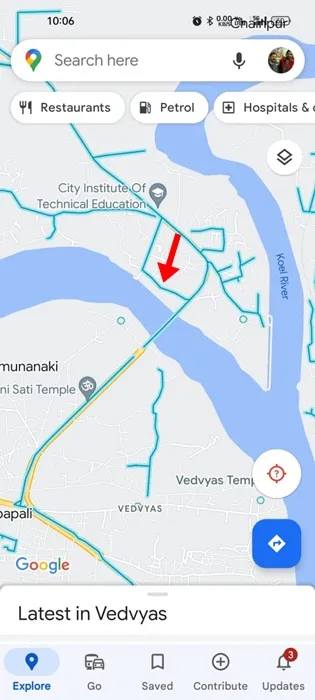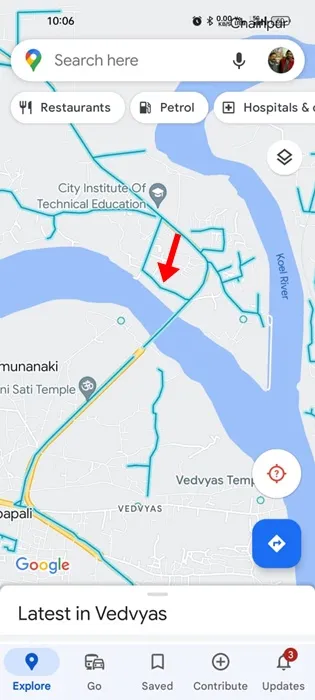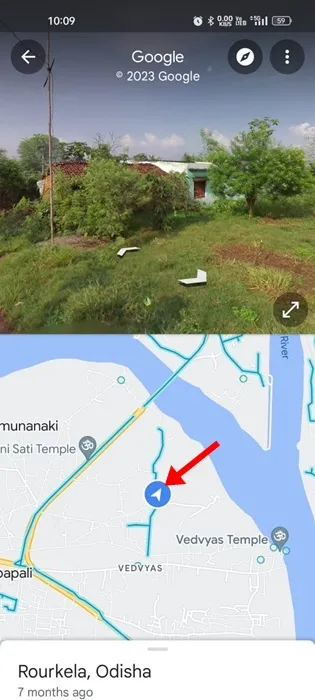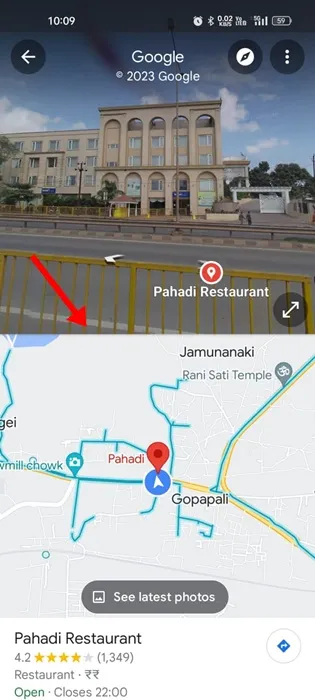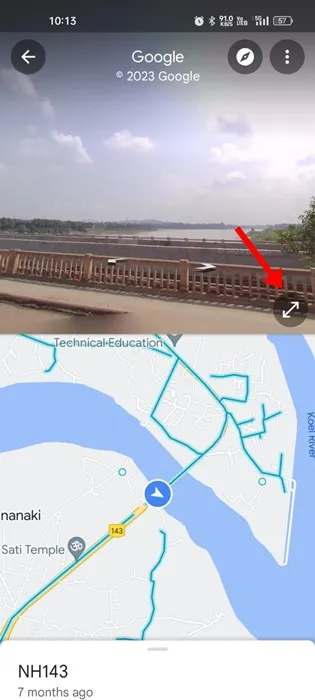Android와 iPhone에는 수백 개의 내비게이션 앱이 있지만 Google 지도는 많은 이점을 제공하여 내비게이션 섹션을 지배합니다.
Google 지도는 Android 스마트폰에 내장되어 있어 온라인과 오프라인에서 전 세계를 탐색할 수 있습니다. 지도(오프라인 지도)를 다운로드할 수 있는 옵션도 제공됩니다. 오프라인 지도는 휴대폰이 인터넷에 연결되어 있지 않을 때 내비게이션에 액세스하는 데 도움이 됩니다.
또한 Google 지도는 다른 Google 사용자와 실시간 위치 공유, 대기질 지수 확인 등과 같은 유용한 탐색 기능을 제공합니다.
스트리트 뷰와 함께 Google 지도를 사용하는 사용자를 많이 보셨을 것입니다. 하지만 Google Maps Street View 기능에 대해 궁금한 적이 있습니까? 당신은 무엇을 합니까, 또는 무엇을 합니까? 얼마나 유용합니까?
이 도움말에서는 Google 지도의 스트리트 뷰가 무엇이며 이를 활성화하고 활용하는 방법에 대해 설명합니다. 시작하자.
Google지도에서 스트리트 뷰 란 무엇입니까
스트리트 뷰는 Google 지도의 유용한 기능입니다. 세상을 더 잘 탐색하는 데 도움이 될 수 있는 것입니다.
이 기능은 현재 새로운 기능이지만 초기 상태의 일부 국가로 제한됩니다. 그러나 최근 Google은 인도를 포함한 다른 국가에서 스트리트 뷰를 출시했습니다.
따라서 이 기능은 수십억 장의 파노라마 사진을 모아 Google 지도에서 주변 환경을 시각적으로 표현합니다. 콘텐츠는 Google과 기고자라는 두 가지 소스에서 가져옵니다.
360도 영상을 제공합니다. 구글지도 여행하는 동안 어디로 가야 하고 무엇을 기대해야 하는지 알 수 있도록 도와줍니다. 여행자가 아닌 경우 유명 랜드마크, 갤러리, 박물관, 여행지를 탐색하는 데 사용할 수 있습니다.
Google 지도에서 스트리트 뷰 활성화
Google 지도 스트리트 뷰는 이전에 많은 국가에서 사용할 수 있었지만 최근 인도에서 출시되었습니다. 즉, 인도에 거주하는 경우 이제 할 수 있습니다. 위치의 스트리트 뷰 보기 지도 옆에.
지도에는 스트리트 뷰 창에 표시된 위치와 시점이 표시됩니다. 기능을 사용하는 방법은 다음과 같습니다.
1. Google Play 스토어를 열고 검색 구글지도 . 그런 다음 버튼을 누릅니다. 최신 정보 (사용 가능한 경우) 애플리케이션을 업데이트합니다.
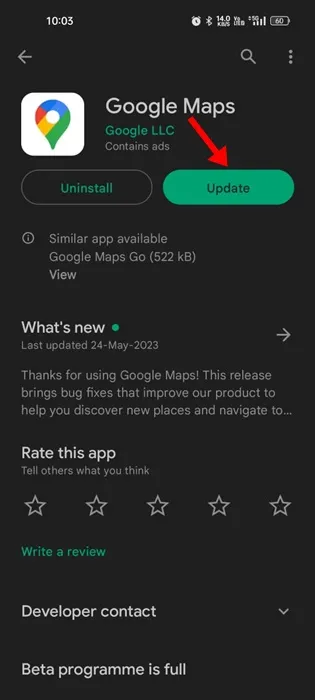
2. 이제 알림 셔터를 내리고 "액세스"를 활성화합니다. 대지 ".
3. 위치 액세스를 활성화하면 Google 지도 앱 당신의 전화에.
4. 화면 오른쪽 상단에서 아이콘을 누릅니다. 레이어 .
5. 지도 세부 정보 섹션에서 "를 클릭합니다. 스트리트 뷰 ".
6. 이제 알게 될거야 지도의 파란색 선 스트리트 뷰 범위를 나타냅니다.
그게 다야! Google 지도 앱에서 스트리트 뷰를 활성화하는 방법입니다.
Google 지도에서 스트리트 뷰를 사용하는 방법
스트리트 뷰를 처음 사용하는 경우 앱을 사용하기 어려울 수 있습니다. 일반적인 단계에 따라 스트리트 뷰 사용 방법을 알아보세요. 구글지도.
1. Google Maps Street View에 들어가려면, 나타나는 파란색 선을 클릭합니다. 지도에서.
2. Google 지도 인터페이스가 분할 보기 모드로 전환됩니다. 상단에 용감한 쇼 . 그리고 맨 아래에 지도가 표시됩니다. 장소 표시 .
3. 장소 시장을 클릭하고 드롭해야 합니다. 열고자 하는 사이트에서 스트리트 뷰에서.
4. 장소 마커를 사이트에 놓으면 스트리트 뷰가 즉시 변경됩니다.
5. 스트리트 뷰를 전체 화면으로 탐색하려면 확장 코드 ㅇㅇ.
6. 당신은 또한 할 수 있습니다 스트리트 뷰 확대/축소 . 이를 위해 화면을 탭하여 열거나 닫습니다.
그게 다야! Google 지도에서 스트리트 뷰를 사용하는 방법입니다.
스트리트 뷰는 지도에 생명을 불어넣는 Google 지도의 매우 흥미로운 기능입니다. 이 기능을 사용하면 사실상 어디에 있든 세계를 탐색할 수 있습니다. 따라서 이것은 Google 지도 앱에서 스트리트 뷰를 활성화하고 사용하는 것에 관한 것입니다. 추가 혜택을 받으려면 이 기능을 사용하십시오.